Όσον αφορά τη διαχείριση αρχείων στα Windows, υπάρχουν μερικοί διαφορετικοί τρόποι με τους οποίους μπορείτε να το κάνετε. Ένας από αυτούς τους τρόπους είναι η χρήση της γραμμής εντολών ή του PowerShell. Σε αυτό το άρθρο, θα σας δείξουμε πώς να προβάλετε ένα αρχείο κειμένου στη γραμμή εντολών και στο PowerShell στα Windows 11/10. Για να προβάλετε ένα αρχείο κειμένου στη γραμμή εντολών, θα χρειαστεί να χρησιμοποιήσετε την εντολή τύπου. Αυτή η εντολή θα εκτυπώσει τα περιεχόμενα του αρχείου κειμένου στην οθόνη. Για να χρησιμοποιήσετε την εντολή type, ανοίξτε τη γραμμή εντολών και πληκτρολογήστε τα εξής: πληκτρολογήστε path ofile.txt Αντικαταστήστε τη διαδρομή ofile.txt με την πραγματική διαδρομή προς το αρχείο κειμένου που θέλετε να προβάλετε. Μόλις πατήσετε Enter, τα περιεχόμενα του αρχείου κειμένου θα εκτυπωθούν στην οθόνη. Εάν θέλετε να προβάλετε ένα αρχείο κειμένου στο PowerShell, μπορείτε να χρησιμοποιήσετε το cmdlet Get-Content. Αυτό το cmdlet θα εκτυπώσει επίσης τα περιεχόμενα του αρχείου κειμένου στην οθόνη. Για να χρησιμοποιήσετε το cmdlet Get-Content, ανοίξτε το PowerShell και πληκτρολογήστε τα εξής: Διαδρομή Get-Content ofile.txt Και πάλι, αντικαταστήστε το path ofile.txt με την πραγματική διαδρομή προς το αρχείο κειμένου που θέλετε να προβάλετε. Μόλις πατήσετε Enter, τα περιεχόμενα του αρχείου κειμένου θα εκτυπωθούν στην οθόνη. Η προβολή ενός αρχείου κειμένου στη γραμμή εντολών ή στο PowerShell είναι μια αρκετά απλή διαδικασία. Απλώς χρησιμοποιήστε την εντολή τύπου ή Get-Content και καθορίστε τη διαδρομή προς το αρχείο κειμένου που θέλετε να προβάλετε.
Αν θέλεις προβολή αρχείου κειμένου στη γραμμή εντολών παράθυρο ή PowerShell παράθυρο στο δικό σας Windows 11/10 σύστημα, τότε αυτός ο οδηγός θα σας βοηθήσει. Μπορείτε να προβάλετε ολόκληρο ή μέρος ενός αρχείου κειμένου χρησιμοποιώντας διάφορες εντολές. Ενώ η πρώτη επιλογή που έρχεται στο μυαλό για το άνοιγμα ενός αρχείου TXT στα Windows 11/10 είναι πιθανώς το Σημειωματάριο, φυσικά υπάρχουν πολλές άλλες κατάλληλες επιλογές. Για παράδειγμα, μπορείτε να χρησιμοποιήσετε δωρεάν εργαλεία επεξεργασίας κειμένου (όπως το Notepad++), ένα πρόγραμμα περιήγησης ιστού κ.λπ. για να ανοίξετε και να διαβάσετε ένα αρχείο κειμένου. Η γραμμή εντολών και το Windows PowerShell είναι επίσης απλές και ενσωματωμένες επιλογές που περιγράφονται σε αυτήν την ανάρτηση για αυτόν τον σκοπό.

Έχουμε ήδη δει πώς να ανοίξετε ένα αρχείο ή φάκελο χρησιμοποιώντας τη γραμμή εντολών ή το PowerShell. Τώρα ας ελέγξουμε πώς μπορούμε να διαβάσουμε τα περιεχόμενα ενός αρχείου κειμένου χρησιμοποιώντας αυτά τα δύο βοηθητικά προγράμματα χωριστά. Θα ξεκινήσουμε πρώτα με τη γραμμή εντολών.
Πώς να προβάλετε ένα αρχείο κειμένου στη γραμμή εντολών στα Windows 11/10
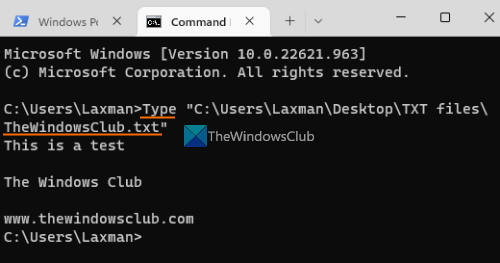
ΠΡΟΣ ΤΗΝ προβολή αρχείου κειμένου στη γραμμή εντολών στα windows 11/10 , πρώτου τύπου ομάδα στο πεδίο αναζήτησης και κάντε κλικ στο κουμπί μπαίνει κλειδί. Τώρα στο παράθυρο της γραμμής εντολών χρησιμοποιήστε Τύπος εντολή, παροχή διαδρομή προς το αρχείο txt σας μαζί με το όνομα αρχείου και την επέκταση αρχείου και εκτελέστε την εντολή. Ή μπορείτε να ανοίξετε μια γραμμή εντολών στο φάκελο όπου είναι αποθηκευμένο το κείμενό σας και στη συνέχεια να εκτελέσετε την εντολή. Θα ήταν έτσι:
χάρτη onedrive|_+_|
Αντικαθιστώ TheWindowsClub.txt με το πραγματικό αρχείο κειμένου που είναι αποθηκευμένο στον υπολογιστή σας. Αυτό θα κατεβάσει ολόκληρο το περιεχόμενο αυτού του αρχείου κειμένου και θα το εμφανίσει σε ένα παράθυρο CMD.
Εάν το αρχείο κειμένου είναι πολύ μεγάλο, μπορείτε να το χρησιμοποιήσετε Περισσότερο Εντολή για προβολή ενός αρχείου κειμένου μία οθόνη τη φορά. Η ομάδα θα:
А52А11А512АБ12БДК213А859ФК01406Д30868А42Και πάλι, αντικαταστήστε abc.txt με πραγματικό αρχείο. Αφού εκτελέσετε την εντολή, θα δείτε ένα μέρος του αρχείου κειμένου σας (ας πούμε 26%, 52%, κ.λπ.). Μετά από αυτό μπορείτε να συνεχίσετε να χρησιμοποιείτε Περισσότερο εντολή με άλλες υποεντολές ή διακόπτες, όπως:
- Περιλαμβάνει: Χρησιμοποιήστε αυτήν την υποεντολή για να εμφανίσετε τις επόμενες γραμμές (μία κάθε φορά) του αρχείου κειμένου σας. Πρέπει να συνεχίσετε να πατάτε το κουμπί μπαίνει κλειδί ένα προς ένα
- Χώρος: Εμφανίζει την ακόλουθη οθόνη ή τα περιεχόμενα του αρχείου κειμένου σας, το οποίο μπορεί να αντιστοιχεί στο ορατό τμήμα του παραθύρου CMD.
- Π<п>: Για να εμφανιστούν οι επόμενες N γραμμές. Πρώτα πρέπει να πατήσετε το κουμπί Π πληκτρολογήστε και μετά πληκτρολογήστε έναν αριθμό ας πούμε 9 και χρησιμοποιήστε μπαίνει κλειδί για να εμφανίσετε τις επόμενες 9 γραμμές του αρχείου σας
- μικρό<п>: για να παραλείψετε τις επόμενες N γραμμές
- Ισούται (=) για να εμφανίσετε τον αριθμό γραμμής
- Ερώτηση για έξοδο από την εντολή 'Περισσότερα' κ.λπ.
Συνδεδεμένος: Πλήρης λίστα εντολών γραμμής εντολών
0x80244022
Προβολή αρχείου κειμένου στο PowerShell στα Windows 11/10
Όπως και με τη γραμμή εντολών, μπορείτε επίσης προβολή αρχείου κειμένου χρησιμοποιώντας το PowerShell στα Windows 11/10 με μια απλή εντολή. Πρώτα, μπείτε powershell στο πεδίο αναζήτησης και κάντε κλικ στο κουμπί μπαίνει κλειδί. Τώρα χρησιμοποιήστε την εντολή |_+_| και καθορίστε το αρχείο κειμένου μαζί με αυτό πλήρης διαδρομή , όνομα αρχείου , Εγώ επέκταση αρχείου . Η ομάδα θα:
|_+_| 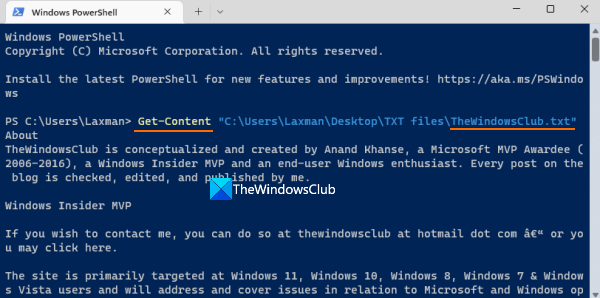
Αντικαθιστώ αλφάβητο με το πραγματικό όνομα αρχείου και αυτό θα εμφανίσει ολόκληρο το περιεχόμενο του αρχείου κειμένου στο παράθυρο του PowerShell.
0x8024200d
Τώρα μπορείτε επίσης να χρησιμοποιείτε τη μεταβλητή ξανά και ξανά αντί για ολόκληρη την εντολή, η οποία μπορεί να σας βοηθήσει να διαβάσετε το μερικό περιεχόμενο ενός αρχείου κειμένου, να διαβάσετε τις πρώτες 15 γραμμές κ.λπ. Για να το κάνετε αυτό, μετακινήστε ολόκληρο το περιεχόμενο σε μια μεταβλητή με το ακόλουθο κουμπί εντολών:
ADB25F35A11EC0BB1C8405C1AE55A8CA3A2532F1 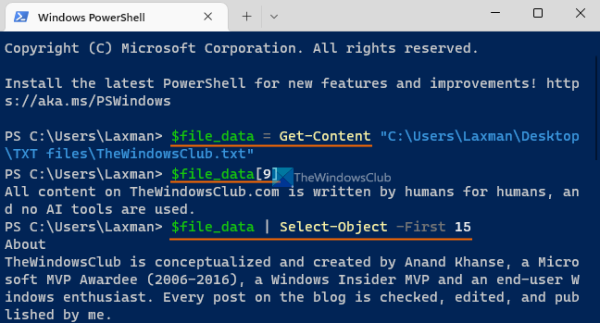
Αντικαθιστώ Αρχείο κειμένου με πραγματικό όνομα αρχείου.
Τώρα μπορείτε να χρησιμοποιήσετε αυτήν τη μεταβλητή |_+_| για περαιτέρω δράση. Για παράδειγμα, εάν θέλετε να προβάλετε μια συγκεκριμένη γραμμή, ας πούμε 10, του αρχείου κειμένου σας, εκτελέστε την ακόλουθη εντολή:
|_+_|Ομοίως, για να διαβάσετε το πρώτο Ν τον αριθμό των γραμμών (ας πούμε τις πρώτες 15 γραμμές) ενός αρχείου TXT, χρησιμοποιήστε μια μεταβλητή με κάθετη γραμμή. Ομάδα:
E99BB9C60FFF8BA944C0D194FBEDEEBEB04871857Ομοίως, για να διαβάσετε τις τελευταίες N γραμμές (ας πούμε 20) του αρχείου κειμένου σας, χρησιμοποιήστε αυτήν την εντολή:
|_+_|Μόλις κλείσετε το Windows PowerShell και το ξεκινήσετε ξανά, μπορείτε να μετακινήσετε το περιεχόμενο πίσω σε μια μεταβλητή και στη συνέχεια να το χρησιμοποιήσετε.
Αυτό είναι όλο.
Πώς να ανοίξετε ένα αρχείο κειμένου ως διαχειριστής στα Windows 11;
Για να ανοίξετε ένα αρχείο κειμένου ως διαχειριστής στον υπολογιστή σας με Windows 11/10, πρέπει πραγματικά να εκτελέσετε το αντίστοιχο πρόγραμμα με δικαιώματα διαχειριστή. Για να το κάνετε αυτό, κάντε δεξί κλικ στη συντόμευση προγράμματος ή στο εκτελέσιμο αρχείο, επιλέξτε Εκτελέστε ως διαχειριστής επιλογή και, στη συνέχεια, ανοίξτε το αρχείο κειμένου σε αυτό το πρόγραμμα. Ή μπορείτε να αναγκάσετε το πρόγραμμα να εκτελείται πάντα ως διαχειριστής στα Windows 11/10 για να αποφύγετε την ταλαιπωρία. Πρόσβαση σε Χαρακτηριστικά παράθυρο του προγράμματός σας, μεταβείτε σε Συμβατότητα καρτέλα και επιλέξτε Εκτελέστε αυτό το πρόγραμμα ως διαχειριστής επιλογή.
Πώς να προβάλετε αρχεία στα Windows 11;
Μπορείτε να δείξετε ή ενεργοποίηση του πίνακα προεπισκόπησης Εξερεύνηση αρχείων στα Windows 11/10 και, στη συνέχεια, επιλέξτε ένα αρχείο κειμένου ή εικόνας για προεπισκόπηση. Ο πίνακας προεπισκόπησης μπορεί επίσης να επεκταθεί εύκολα. Από την άλλη πλευρά, εάν θέλετε να κάνετε προεπισκόπηση ενός αρχείου βίντεο (ας πούμε MP4) ή ενός εγγράφου όπως DOCX, PDF κ.λπ., μπορείτε να χρησιμοποιήσετε μερικά δωρεάν εργαλεία όπως μια ματιά, Προφήτης , Ένας διοικητής κ.λπ. που σας επιτρέπουν να κάνετε προεπισκόπηση αρχείων χωρίς να τα ανοίξετε.
υπηρεσία ενημέρωσης παραθύρων
Διαβάστε περισσότερα: Πώς να αναζητήσετε αρχεία χρησιμοποιώντας τη γραμμή εντολών στα Windows .















